집 >소프트웨어 튜토리얼 >컴퓨터 소프트웨어 >PPT에 워터마크를 추가하는 방법은 무엇입니까? PPT 사용자 정의 워터마크 튜토리얼
PPT에 워터마크를 추가하는 방법은 무엇입니까? PPT 사용자 정의 워터마크 튜토리얼
- WBOYWBOYWBOYWBOYWBOYWBOYWBOYWBOYWBOYWBOYWBOYWBOYWB앞으로
- 2024-03-13 17:25:221252검색
php 편집기 Yuzai가 PPT에 사용자 정의 워터마크를 추가하는 방법을 가르쳐드립니다! 워터마크는 PPT 콘텐츠를 보호할 뿐만 아니라 전반적인 전문성을 향상시킬 수 있습니다. PPT에 워터마크를 추가하면 콘텐츠 도난을 방지할 수 있을 뿐만 아니라 PPT를 더욱 개인화되고 전문적으로 만들 수 있습니다. PPT에 워터마크를 추가하여 PPT를 더욱 돋보이게 만드는 방법에 대해 간략하게 소개합니다!
1. 먼저 아래 그림과 같이 컴퓨터에서 PPT 파일을 열고 보기를 클릭하세요.
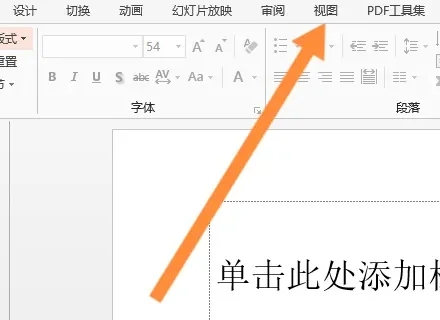
2. 그런 다음 열린 보기 옵션에서 아래 그림과 같이 슬라이드 마스터를 클릭합니다.
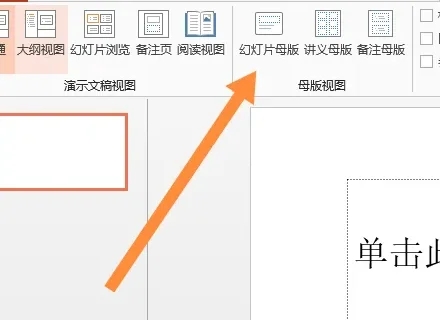
3. 아래 그림과 같이 슬라이드 마스터를 선택하고 삽입을 클릭하세요.
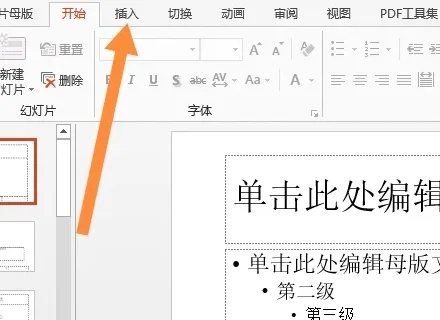
4. 그런 다음 아래 그림과 같이 삽입 열기 옵션에서 WordArt를 클릭합니다.
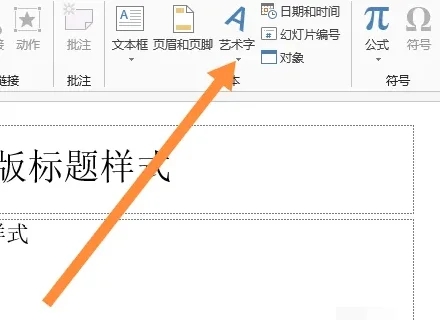
5. 그런 다음 아래 그림과 같이 열리는 드롭다운 옵션에서 워드 아트 유형을 선택합니다.
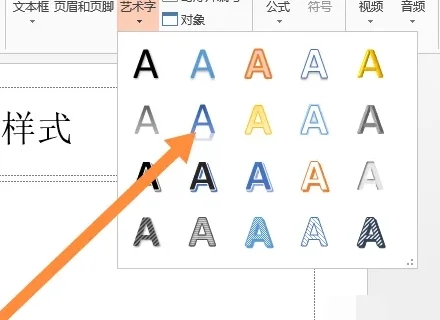
6. 그런 다음 아래 그림과 같이 추가할 워터마크를 디자인합니다.
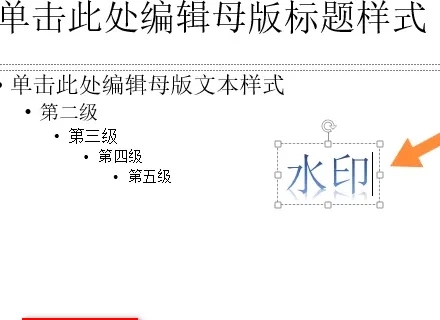
7. 설정이 완료된 후 클릭하여 마스터 뷰를 닫으면 아래 그림과 같이 PPT의 워터마크가 추가된 것을 확인할 수 있습니다.
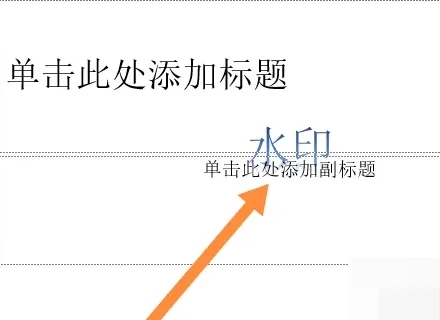
위 내용은 PPT에 워터마크를 추가하는 방법은 무엇입니까? PPT 사용자 정의 워터마크 튜토리얼의 상세 내용입니다. 자세한 내용은 PHP 중국어 웹사이트의 기타 관련 기사를 참조하세요!
성명:
이 기사는 xitongzhijia.net에서 복제됩니다. 침해가 있는 경우 admin@php.cn으로 문의하시기 바랍니다. 삭제

